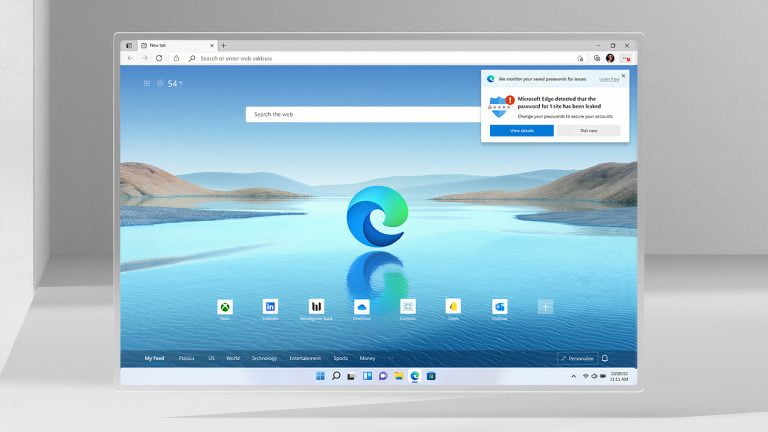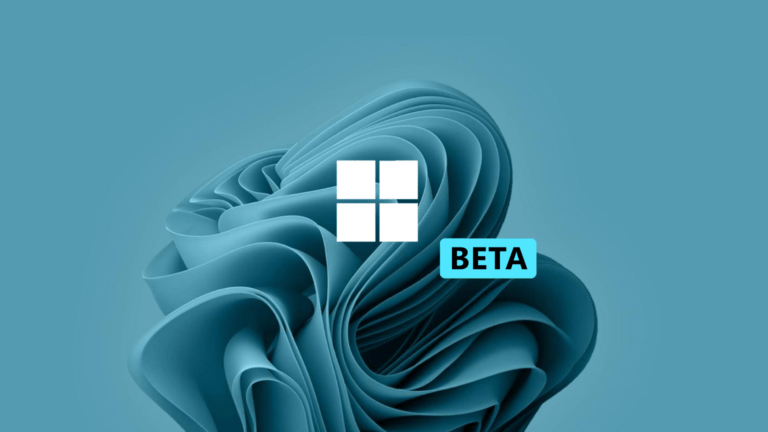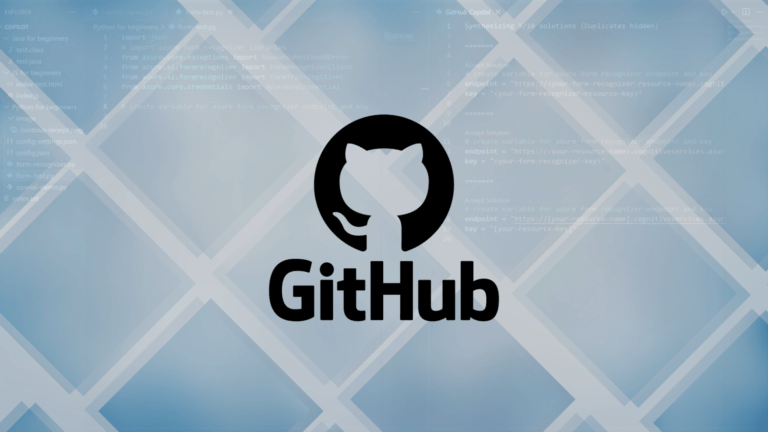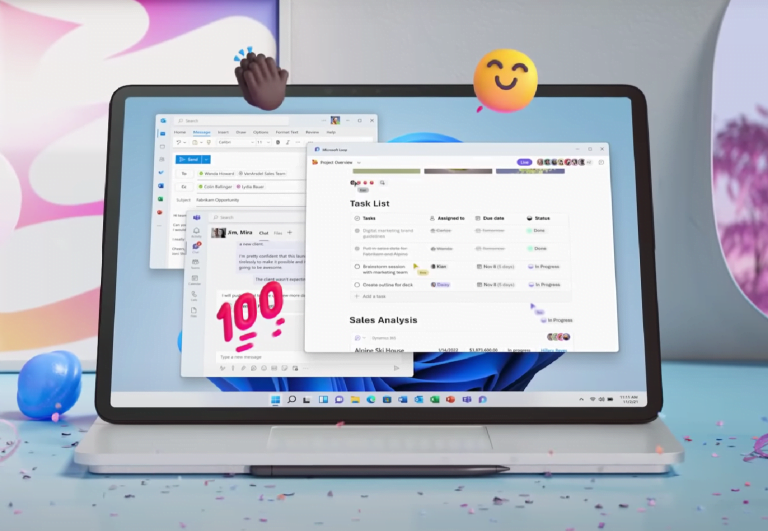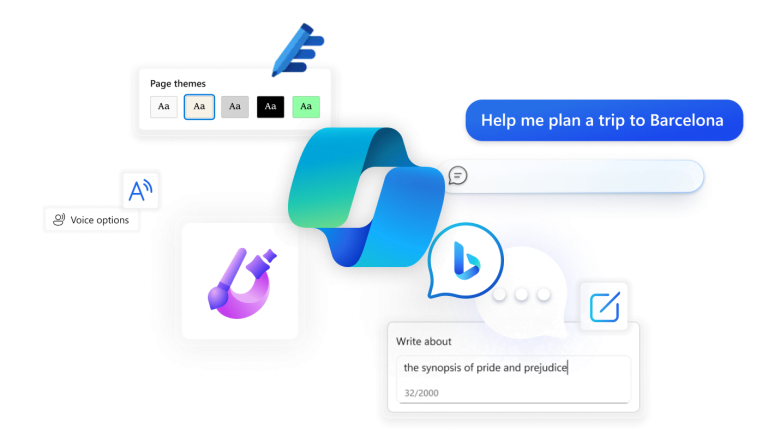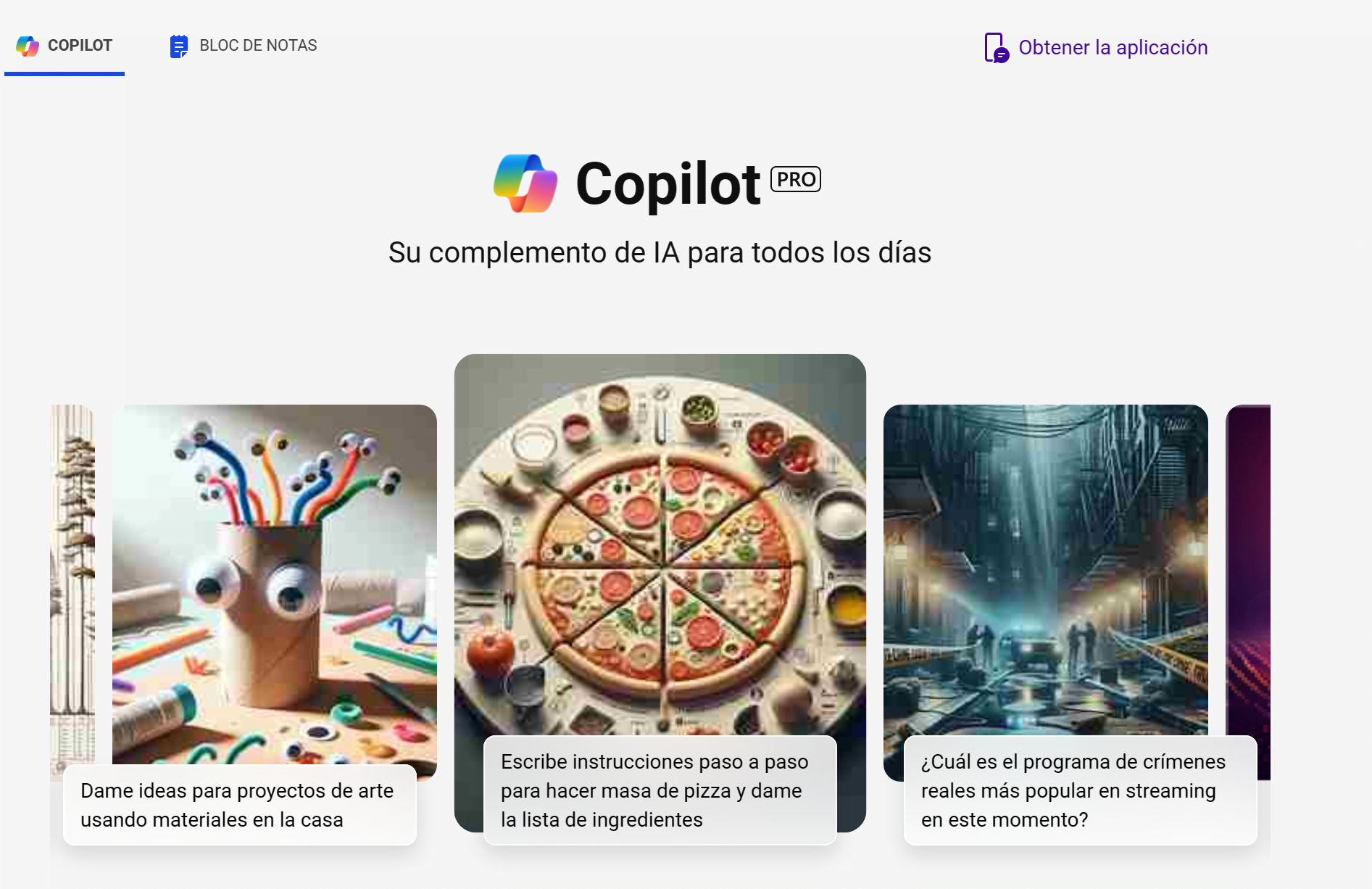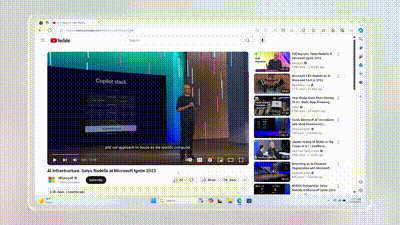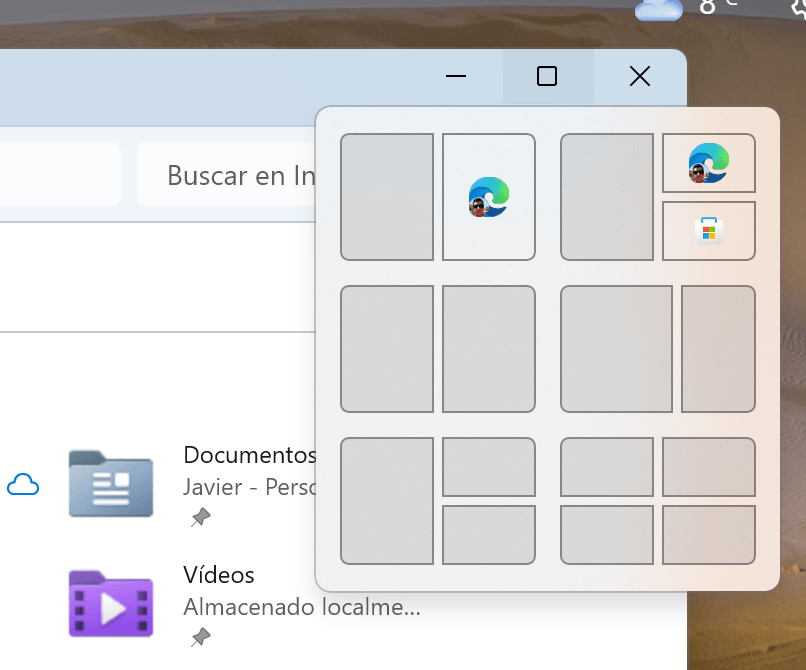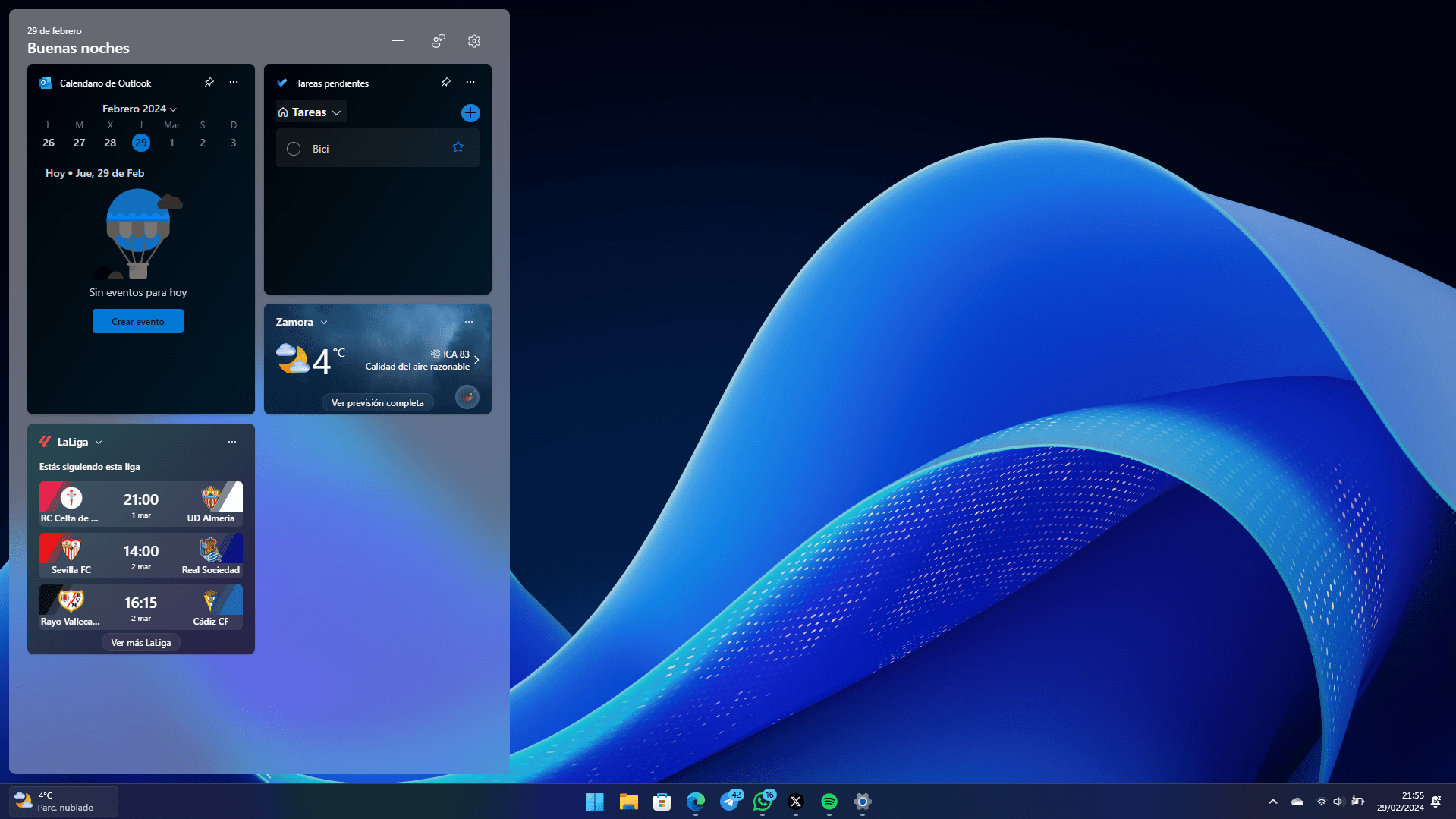Microsoft está a punto de cambiar las reglas del juego con el lanzamiento de sus primeros AI PCs: el Surface Pro 10 y el Surface Laptop 6. Estos dispositivos no solo prometen un rendimiento y eficiencia sin precedentes, sino que también serán pioneros en características de inteligencia artificial integradas en Windows 11. Nos hacemos eco de la información publicada en exclusiva por Zac Bowden para Windows Central.
Con la vista puesta en Apple de la mano de Qualcomm
El Surface Pro 10 y el Surface Laptop 6 están diseñados para superar a sus competidores directos, como el iPad Pro y el MacBook Pro. Con los nuevos procesadores Intel Core Ultra y Qualcomm Snapdragon X Elite, estos dispositivos ofrecerán una mejora significativa en rendimiento y eficiencia energética, logrando una verdadera autonomía de batería para todo el día.
Especialmente interesantes serán los modelos con el Qualcomm Snapdragon X Elite. Se trata de un procesador que llevamos años esperando, pues promete ser el primer rival serio de los procesadores M de Apple que tan buenas críticas han cosechado y que han catapultado a sus MacBooks con un espectacular rendimiento unido a una eficiencia energética sin precedentes.
Al parecer los nuevos modelos llegarán en dos oleadas: primero lo harán los modelos Intel durante el mes de abril y, más adelante, llegarán los Qualcomm, en junio de este mismo año.
Surface Pro 10
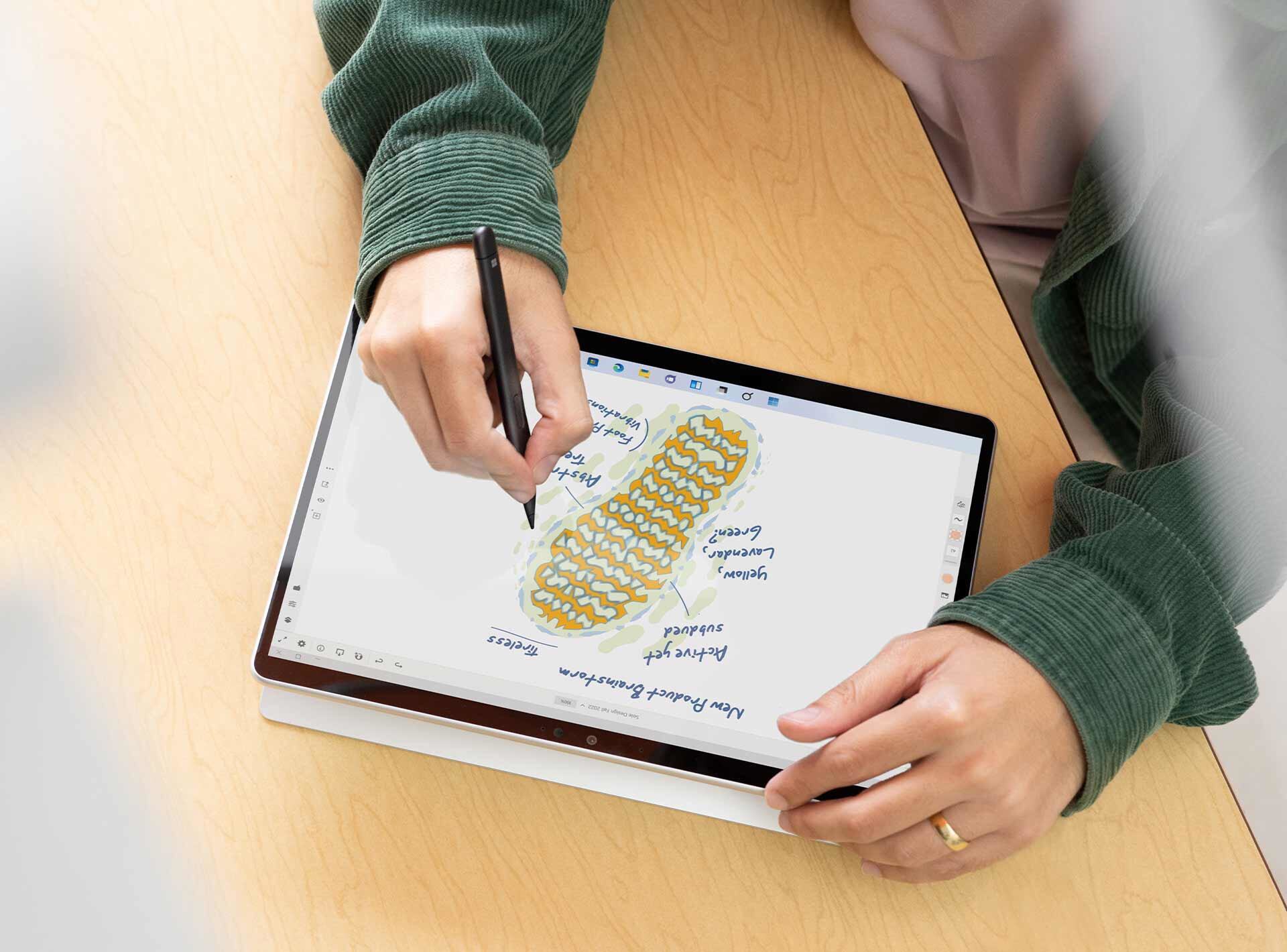
La Surface Pro 10 mantendrá un diseño similar al del Pro 9, pero con una pantalla OLED antirreflectante mejorada, más brillante y compatible con contenido HDR (y, por supuesto, con esquinas redondeadas).
Al parecer, Microsoft podría lanzar una versión de la Surface Pro 10 con una resolución inferior a los 2880×1900 píxeles que normalmente nos encontramos. Esta versión con resolución reducida solo se vendería en los modelos más básicos del producto.
Además, todo apunta a que la Surface Pro 10 contará con un lector NFC para clientes de empresa y una cámara web con mayor angular mejorada gracias a Windows Studio Effects.
Por último, y según Zac Bowden, esta nueva iteración de la gama Surface Pro llegaría en nuevos colores y con una Type Cover renovada que incluiría un botón dedicado de Copilot.
Surface Laptop 6
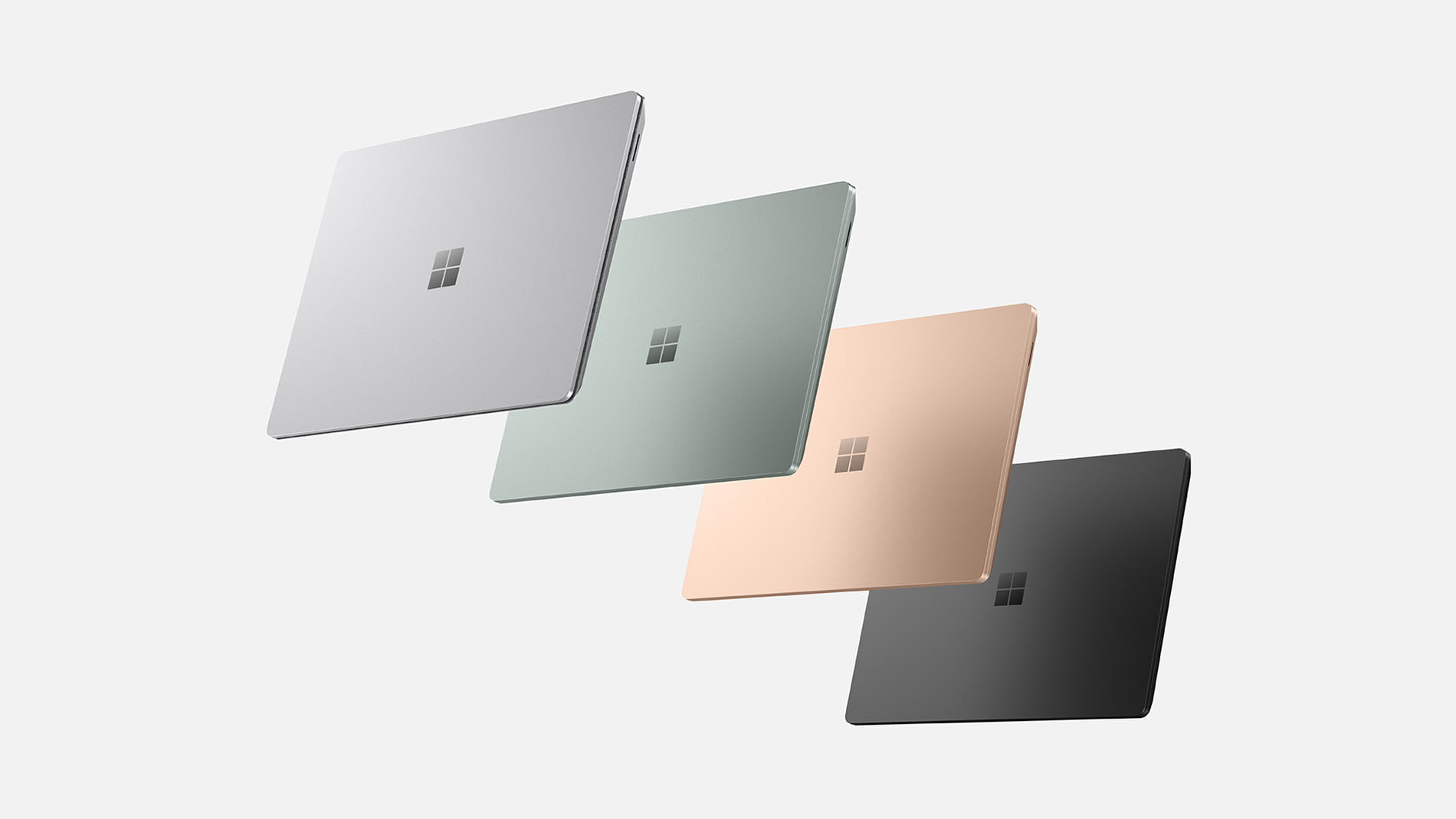
Por su parte, el Surface Laptop 6 presentará un diseño renovado con bordes de pantalla más finos y esquinas redondeadas, además de un nuevo touchpad háptico y una tecla dedicada a Copilot. Estará disponible en dos versiones de 13.8 y 15 pulgadas respectivamente.
La conectividad también recibe una actualización, con una selección de puertos que incluye dos USB-C y un USB-A en el lado izquierdo, y el cargador magnético Surface Connect en el derecho. Estas mejoras facilitarán la interacción con una amplia gama de dispositivos y accesorios.
Windows 11 y la experiencia «IA Explorer»
Los nuevos dispositivos serán compatibles con la próxima ola de experiencias IA de Windows 11, que se lanzarán más adelante este año. Entre ellas, destaca IA Explorer, una experiencia de “Copilot avanzado” que permite buscar momentos específicos utilizando lenguaje natural a través de cualquier aplicación.
El IA Explorer nos permitirá interactuar con nuestro dispositivo con lenguaje natural y pedirle que realice todo tipo de tareas o busque información presente en nuestro dispositivo. Por ejemplo, podremos decirle «Encuentra los documentos que le envié a Elvira por correo hace 3 días» y será capaz de hallarlos.
¿Cuándo se lanzarán?
Según Zac Bowden, el 21 de marzo es el día elegido por Microsoft para presentar estos nuevos dispositivos. Sin embargo, según Tom Warren (The Verge), este día se lanzarán solamente pequeñas renovaciones de los productos enfocadas a clientes empresariales, teniendo que esperar un poco más para ver la Surface Pro 10 con pantalla OLED y las versiones con los nuevos chips.